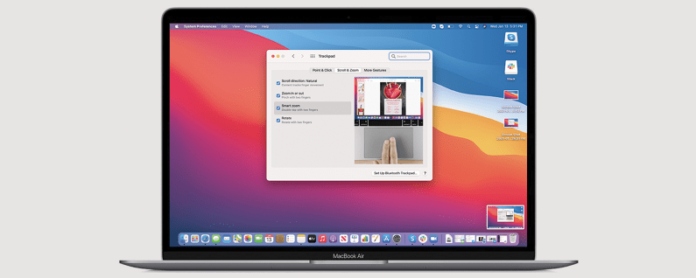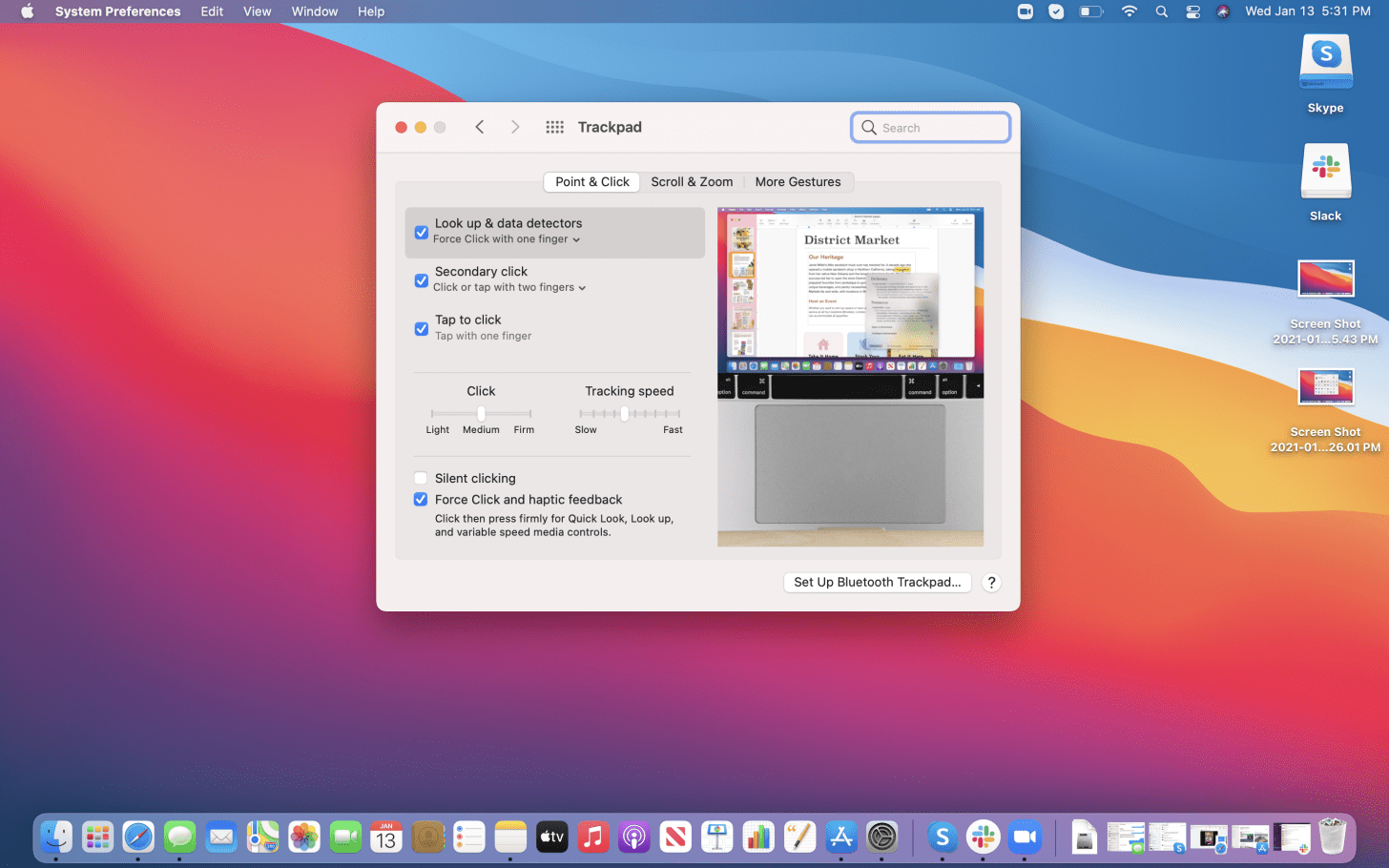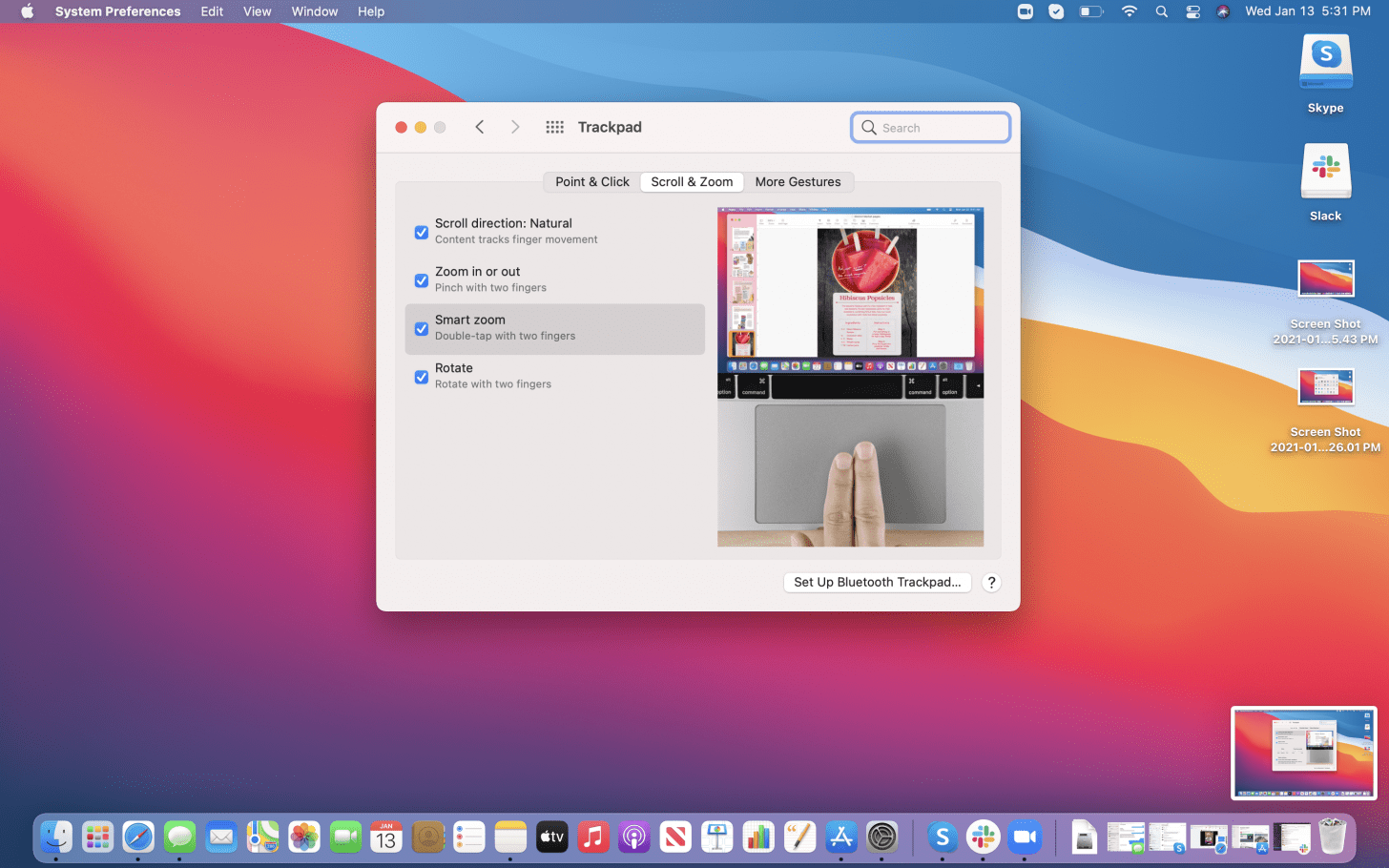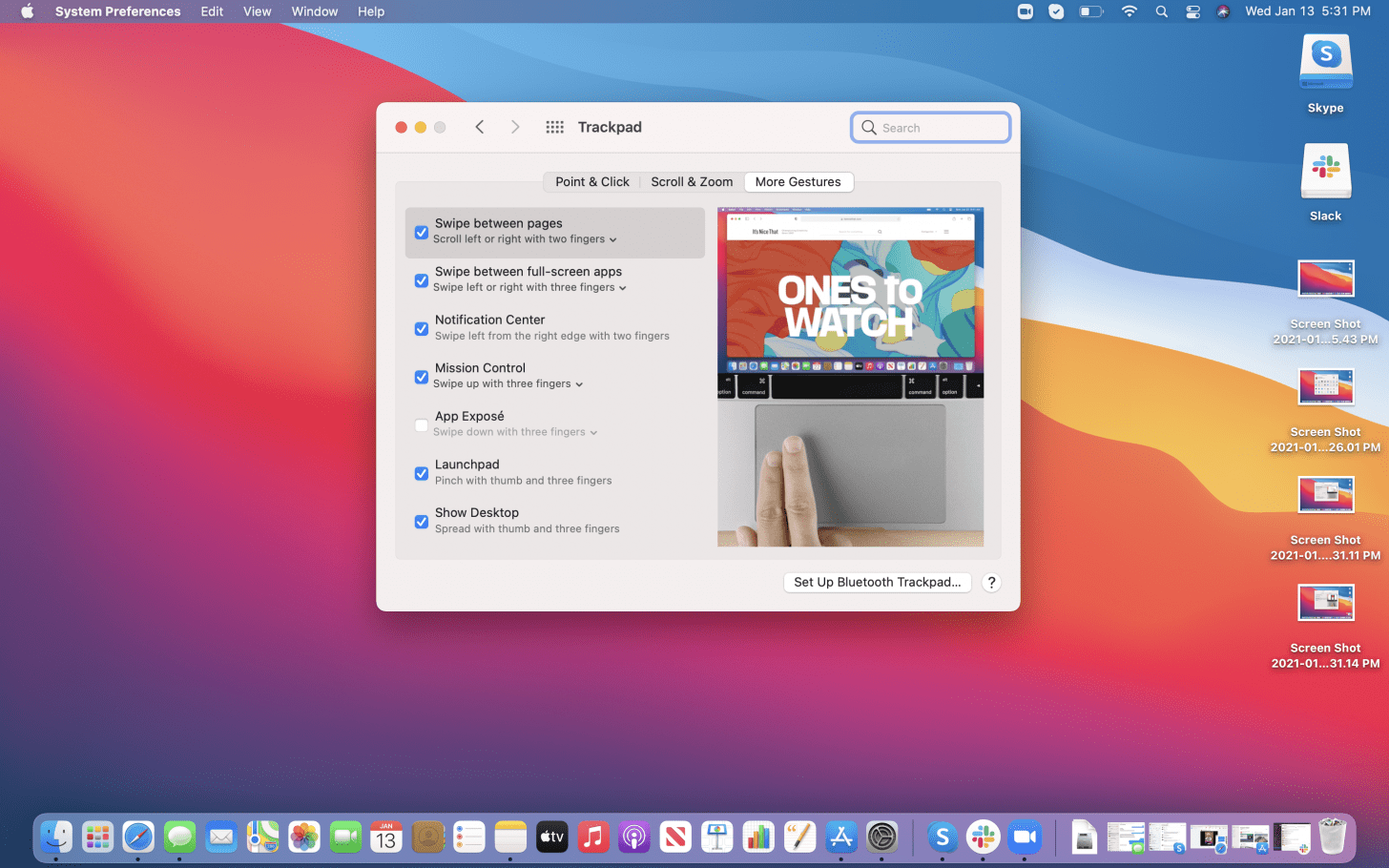Вашият тракпад или тъчпад на Mac трябва да са най-интуитивната част от вашия лаптоп, но това не винаги е така. За щастие ще намерите обширни опции за персонализиране на жестове за тракпад на Mac в настройките на тъчпада. Нека да разгледаме как да персонализирате тези настройки и какво означават различните опции.
Как да персонализирате настройките на тъчпада
Първо, нека да разгледаме как да получите достъп до настройките на вашия тъчпад.
- Отворете Настройки .
- Кликнете върху Тъчпад .
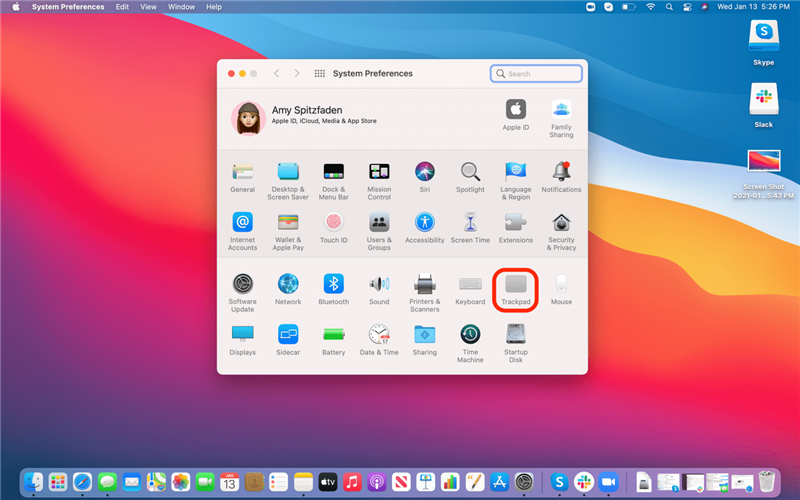
И ето ви! Имате достъп до настройките на тъчпада и вече можете да персонализирате жестовете си на MacBook. И така, какви са вашите възможности?
Принудително щракване срещу докосване
Това са две думи, които ще се появяват често в тази статия, така че нека ги дефинираме сега:
Принудително щракване означава да натиснете надолу върху тъчпада с известна степен на сила, докато щракне като мишка.
Докосване означава, че просто докосвате леко тъчпада си, достатъчно, за да разпознае жеста ви, но не толкова, че да щраква при пълно щракване.
Посочете и щракнете
Този раздел ще ви позволи да персонализирате как щраквате. Тук има повече опции, отколкото си мислите, така че нека разделим всяка от тях.
- Търсене и детектори за данни : Ако решите да включите тази настройка, това означава, че можете да щракнете върху дума и да получите каквато и информация да е налична в нея, от дефиниция на речника до уеб търсене. Можете да изберете да включите това чрез Принудително щракване или Докосване с три пръста .
- Вторично кликване е доброто старомодно дясно щракване, но тук имате някои опции. Изберете Щракнете или докоснете с два пръста , Щракнете в долния десен ъгъл или Щракнете в долния ляв ъгъл за този.
- Докосване за щракване е функция, която позволява на компютъра ви да регистрира щракване, когато докоснете тъчпада. Това е проста опция за включване / изключване, като Докосване с един пръст е единственият наличен жест.
Под тези опции ще намерите плъзгачи, които ви позволяват да зададете твърдостта на скоростта на щракване и мишка на вашия екран. И накрая, можете да включите или изключите Безшумно щракване , което ще премахне всички звуци от щракване от звуковите ви ефекти. Ако отмените избора на Принудително щракване и хаптична обратна връзка , опцията за принудително щракване ще се изключи и всичко, което сте задали, автоматично ще бъде отменено. За повече съвети как да персонализирате настройките на вашия Mac, разгледайте нашия безплатен Съвет на деня !
Превъртане и мащабиране
Това меню е направено изцяло от опции за включване / изключване, които всички автоматично се включват по подразбиране, така че нека да разгледаме какво означава всеки раздел.
- Посока на превъртане: Естествено означава, че съдържанието, което гледате, ще проследява движението на пръстите ви по тракпада и съответно ще премества страницата. Ако изключите това, компютърът ви ще зададе по подразбиране лентите за превъртане на дадена страница и може да се окажете с обратно превъртане или други объркващи модели на превъртане.
- Увеличаване или намаляване Ви позволява да увеличавате, като правите притискащо движение върху тракпада. Съединяването на пръстите ви заедно ще намали, като ги извадите, ще ги увеличите. Изключването на това ще ви остави само с ръчни опции за мащабиране, което може да бъде полезно, ако случайно увеличите много и / или не искате да увеличавате много изобщо.
- Интелигентно мащабиране означава, че ако докоснете двукратно с два пръста, компютърът ще направи най-доброто си предположение какво искате да увеличите и съответно да го увеличите. Това може да бъде полезно, ако искате да видите лицето по-ясно или имате конкретна част от текст, който искате да разгледате, но отново може да бъде разочароващо, ако не искате да увеличавате мащаба, но случайно да включите тази функция.
- Завъртане ви позволява да завъртите страница или изображение, като завъртите два пръста по посока на часовниковата стрелка или обратно. Не всяка страница или изображение обаче позволяват това и имам ограничен успех, за да накарам това да работи.
Още жестове
Това, както се досещате, са всичките ви други опции за жестове. Този раздел има както опции за включване / изключване, така и опции за жестове за много от неговите записи, така че ще разгледаме всички тях.
- Плъзгане между страници ви позволява да използвате жестове за плъзгане между страниците. Опциите за жестове са Превъртете наляво или надясно с два пръста , Плъзнете с три пръста и Плъзнете с два или три пръста .
- Плъзгане между приложения на цял екран ви позволява да превключвате кое отворено приложение на цял екран е на екрана ви чрез плъзгане. Вашите опции за жестове са Плъзнете с три пръста и Плъзнете с четири пръста .
- Център за уведомяване ви позволява достъп до центъра за уведомяване с инструкциите Плъзнете наляво от десния ръб с два пръста . Това е малко объркващо. Това не означава да преместите курсора върху дясната страна на екрана, след което плъзнете наляво с два пръста, а вместо това плъзнете тракпада от десния край наляво. Няма друга опция за жест за това, просто опцията да го изключите.
- Контролът на мисията пренася всичките ви отворени страници, браузъри и приложения на вашия екран, така че лесно можете да изберете кой да изведете на екрана. Опциите за жестове тук са Плъзнете нагоре с три пръста и Плъзнете нагоре с четири пръста .
- App Exposé е единствената функция, която се изключва автоматично. Това е така, защото е малко по-ангажирано. Ще трябва да настроите приложението Hot Corner, за да работи това, но ако преминете през стъпките, ще можете да видите всички отворени страници и съдържание на приложение, подобно на дисплея в контрола на мисията. Опциите за жестове за това са Плъзнете надолу с три пръста и Плъзнете надолу с четири пръста .
- Жестовете на панела за стартиране ви позволяват да осъществите достъп до стартовия панел, като стиснете тракпада. Единствената опция за жест тук е Прищипване с палец и три пръста .
- Показване на работния плот ви позволява да виждате работния плот без нито едно от отворените си приложения или програми. Единствената опция за жест тук е Разстилане с палец и три пръста .